Menyiapkan aplikasi desktop Anda untuk kemasan MSIX di Visual Studio
- Jika aplikasi desktop Anda adalah aplikasi WinUI 3, lihat Mengemas aplikasi Anda menggunakan MSIX proyek tunggal. Aplikasi WinUI 3 adalah aplikasi yang menggunakan kerangka kerja Windows UI Library (WinUI) 3 untuk antarmuka pengguna (UI); dan menggunakan SDK Aplikasi Windows.
- Tetapi untuk semua jenis aplikasi desktop lainnya, lanjutkan membaca topik ini.
Anda dapat menggunakan proyek Windows Application Packaging Project di Visual Studio untuk menghasilkan paket untuk aplikasi desktop Anda. Kemudian Anda dapat mendistribusikan paket Anda ke Microsoft Store, di Web, di perusahaan Anda atau mekanisme distribusi lain yang Anda gunakan.
Versi dan beban kerja Visual Studio yang diperlukan
Proyek Proyek Pengemasan Aplikasi Windows tersedia di Visual Studio 2017 15.5 dan yang lebih baru.
Untuk melihat templat Proyek Pengemasan Aplikasi Windows di menu 'Tambahkan Proyek Baru', Anda perlu memastikan bahwa Anda memiliki setidaknya salah satu beban kerja Visual Studio berikut yang terinstal:
- Beban kerja 'pengembangan Platform Windows Universal'
- Komponen Opsional 'MSIX Packaging Tools' dalam beban kerja NET Core.
- Komponen Opsional 'MSIX Packaging Tools' dalam beban kerja pengembangan desktop .NET.
Untuk pengalaman terbaik, kami sarankan Anda menggunakan rilis Visual Studio terbaru.
Penting
Proyek Proyek Pengemasan Aplikasi Windows di Visual Studio didukung pada Windows 10, versi 1607, dan yang lebih baru. Ini hanya dapat digunakan dalam proyek yang menargetkan Windows 10 Anniversary Update (10.0; Build 14393) atau rilis yang lebih baru.
Berikut adalah beberapa hal lain yang dapat Anda lakukan dari Proyek Pengemasan Aplikasi Visual Studio:
✔️ Secara otomatis menghasilkan aset visual.
✔️ Buat perubahan pada manifes Anda menggunakan desainer visual.
✔️ Hasilkan paket atau bundel Anda menggunakan wizard.
✔️ (Jika menerbitkan ke Microsoft Store) Dengan mudah menetapkan identitas ke aplikasi Anda dari nama yang telah Anda pesan di Pusat Mitra.
Menyiapkan aplikasi Anda
Tinjau panduan ini sebelum Anda mulai membuat paket untuk aplikasi Anda: Bersiaplah untuk mengemas aplikasi desktop.
Menyiapkan Proyek Pengemasan Aplikasi Windows dalam solusi Anda
- Di Visual Studio, buka solusi yang berisi proyek aplikasi desktop Anda.
Catatan
Jika Anda ingin mengemas proyek Anda dalam konfigurasi x64, pastikan Anda telah mengonfigurasi proyek yang dirujuk ke x64. Untuk mengonfirmasi hal ini, lihat [Catatan tambahan](catatan #Additional) di bawah ini.
Tambahkan proyek Proyek Pengemasan Aplikasi Windows ke solusi Anda, pilih bahasa yang sesuai (C# atau C++) yang cocok dengan bahasa proyek aplikasi dekstop Anda yang ada.
Anda tidak perlu menambahkan kode apa pun ke proyek pengemasan. Tujuannya hanya untuk menghasilkan dan mengonfigurasi paket untuk Anda. Kami akan menyebut proyek ini sebagai proyek pengemasan.
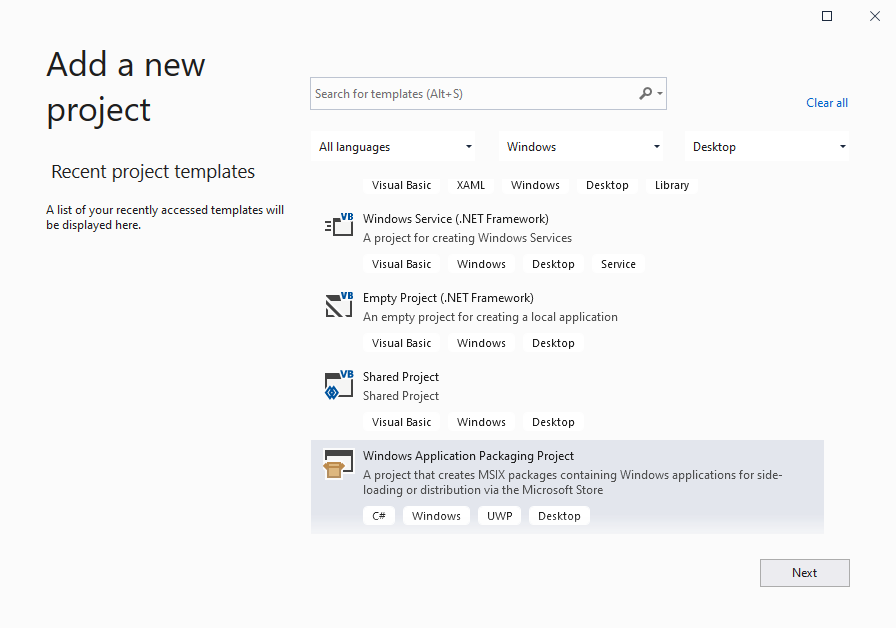
Atur Versi Target proyek ini ke versi apa pun yang Anda inginkan, tetapi pastikan untuk mengatur Versi Minimum ke tidak lebih rendah dari Windows 10 Anniversary Update.

Atur proyek Proyek Pengemasan Aplikasi Windows sebagai proyek startup (klik kanan pada proyek, dan pilih Atur sebagai Proyek StartUp).
Di Penjelajah Solusi, klik kanan folder Dependensi di bawah proyek pengemasan dan pilih Tambahkan Referensi Proyek....
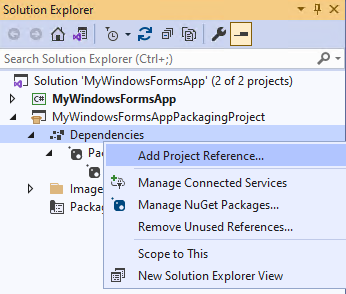
Pilih proyek aplikasi desktop Anda, lalu pilih tombol OK .
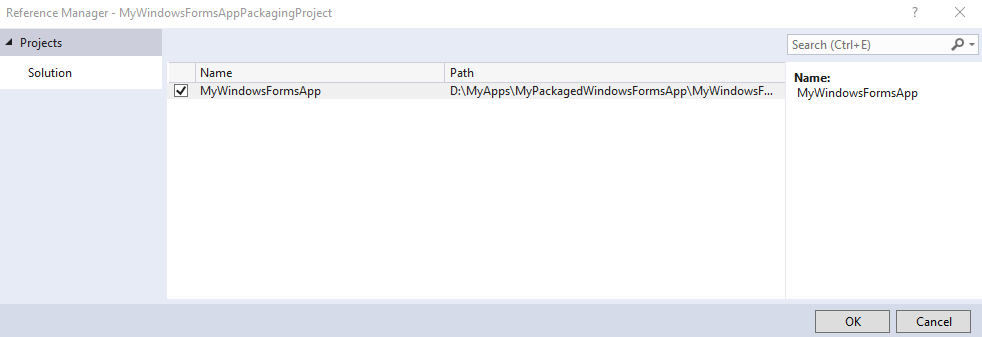
Anda dapat menyertakan beberapa aplikasi desktop dalam paket Anda, tetapi hanya salah satunya yang dapat dimulai saat pengguna memilih petak peta aplikasi Anda. Di simpul Aplikasi , klik kanan aplikasi yang Anda inginkan untuk dimulai pengguna saat mereka memilih petak peta aplikasi, lalu pilih Atur sebagai Titik Masuk.
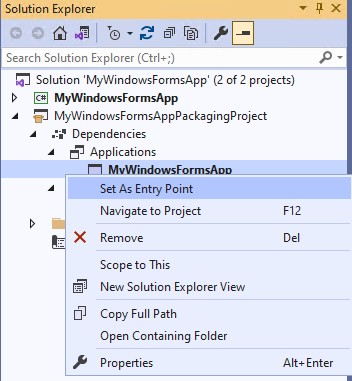
Bangun proyek pengemasan untuk memastikan bahwa tidak ada kesalahan yang muncul. Jika Anda menerima kesalahan, buka Configuration Manager dan pastikan proyek Anda menargetkan platform yang sama.
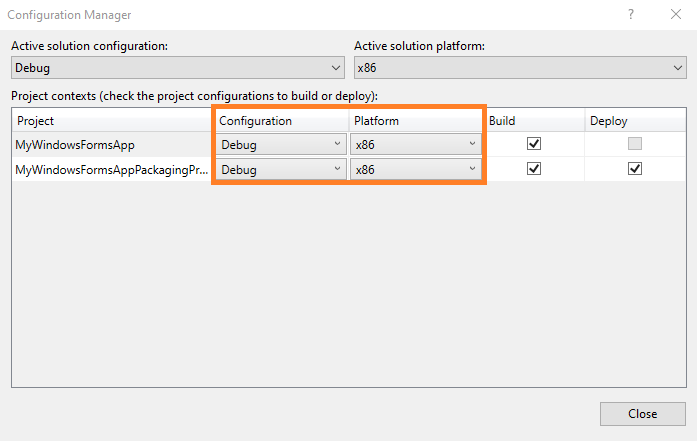
Gunakan wizard Buat Paket Aplikasi untuk menghasilkan paket/bundel MSIX atau file .msixupload/.appxupload (untuk penerbitan ke Microsoft Store).
Catatan tambahan
Untuk membangun WAP untuk platform x64, ikuti salah satu langkah berikut:
Pendekatan 1: Sebelum menambahkan proyek WAP pada salah satu proyek, tambahkan arsitektur x64 melalui manajer konfigurasi (seperti yang ditunjukkan pada cuplikan layar di bawah).
.png)
Pendekatan 2: Untuk proyek yang ada di mana WAP telah ditambahkan,
- Hapus entri x64 dari entri file .sln secara manual.
_Global_
_GlobalSection(SolutionConfigurationPlatforms) = preSolution_
_Debug|Any CPU = Debug|Any CPU_
_Debug|ARM = Debug|ARM_
_Debug|ARM64 = Debug|ARM64_ (remove)
_Debug|x64 = Debug|x64_ (remove)
_Debug|x86 = Debug|x86_
_Release|Any CPU = Release|Any CPU_
_Release|ARM = Release|ARM_
_Release|ARM64 = Release|ARM64_ (remove)
_Release|x64 = Release|x64_ (remove)
_Release|x86 = Release|x86"_
- Setelah langkah1, tambahkan konfigurasi x64 melalui manajer konfigurasi.
Langkah berikutnya
Mengemas aplikasi desktop Anda di Visual Studio
Lihat Mengemas aplikasi Desktop atau UWP di Visual Studio
Menjalankan, men-debug, atau menguji aplikasi desktop Anda
Lihat Menjalankan, men-debug, dan menguji aplikasi paket
Sumber daya tambahan
Tingkatkan aplikasi desktop Anda dengan menambahkan API UWP
Lihat Meningkatkan aplikasi desktop Anda untuk Windows 10
Perluas aplikasi desktop Anda dengan menambahkan proyek UWP dan Komponen Runtime Windows
Lihat Memperluas aplikasi desktop Anda dengan komponen UWP modern.
Mendistribusikan aplikasi Anda
Saran dan Komentar
Segera hadir: Sepanjang tahun 2024 kami akan menghentikan penggunaan GitHub Issues sebagai mekanisme umpan balik untuk konten dan menggantinya dengan sistem umpan balik baru. Untuk mengetahui informasi selengkapnya, lihat: https://aka.ms/ContentUserFeedback.
Kirim dan lihat umpan balik untuk